Sida loo hagaajiyo Screensaver-ka oo aan shaqaynayn Windows 10
Shaashadaha waa in ay soo baxdo ka dib markii wakhti hore loo sii cayimay dhaafo. Haddii aadan weli arkin Windows 10 shaashadaha xitaa ka dib markaad sugto muddadaas, waxaa laga yaabaa inay jirto arrin ku saabsan goobahaaga shaashadaha(an issue with your screensaver settings) oo waxaad u baahan doontaa inaad hagaajiso si ay u shaqeyso.
Ilaa aad hore u ogaatay sababta aanu shaashadaha u shaqaynayn Windows 10 , waxaad u baahan doontaa inaad isku daydo dhawr hab ka hor inta aan arrintaada la xalin. Runtii uma baahnid inaad wax soo dejiso ama isticmaashid barnaamij kasta oo dhinac saddexaad ah si aad u xalliso arrinta, maadaama ay u badan tahay beddelka ikhtiyaarka halkan iyo halkaas qaabaynta nidaamkaaga ayaa xallin doona dhibaatada adiga.
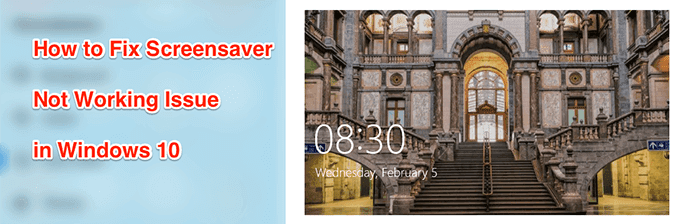
Cusbooneysii nidaamkaaga si aad u hagaajiso Windows 10 Screensaver-ka oo aan shaqaynayn(Update Your System To Fix The Windows 10 Screensaver Not Working Issue)
Mid ka mid ah sababaha suurtogalka ah ee uu shaashad-badbaadiyuhu ugu shaqaynayn kaaga Windows 10 PC waa sababtoo ah waxaad haysaa nooc hore oo Windows ah oo ku shaqeeya kombayutarkaaga. Noocyadii hore waxaa la og yahay inay leeyihiin cilado iyo cillado, iyo cusboonaysiinta mashiinkaaga nooca cusub(updating your machine to a newer version) ee nidaamka qalliinka waxay u badan tahay inay kuu xalliso arrinta.
- Ka raadi Settings sanduuqa raadinta Cortana oo guji marka aad aragto.

- Dooro Cusboonaysiinta & Amniga(Update & Security) ee shaashadda soo socota si aad u gasho ikhtiyaarka cusboonaysiinta Windows .
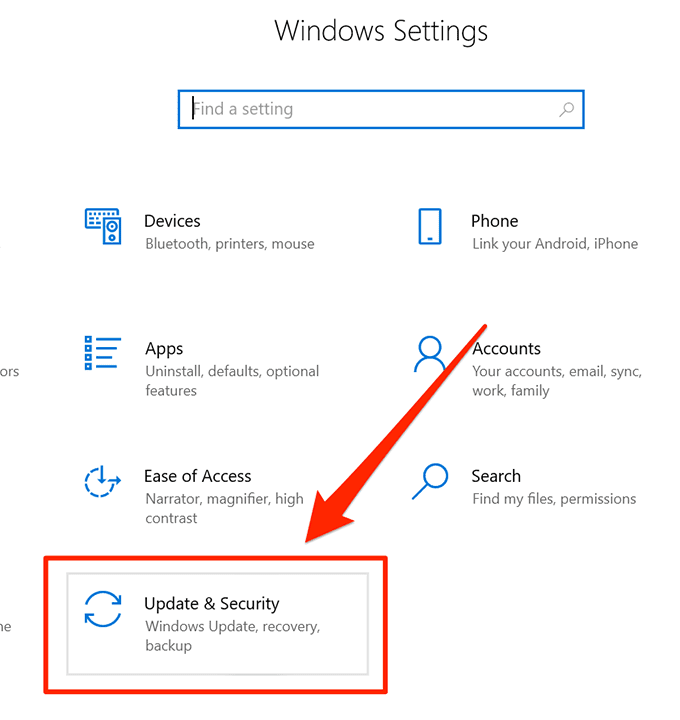
- Waxaa jiri doona dhowr ikhtiyaar oo ku yaal dhinaca bidix ee shaashaddaada. Soo hel midka leh Windows Update oo guji si aad u furto.

- Dhinaca dhinaca midigta, waxaad ka heli doontaa badhan odhanaysa Hubi wixii cusbooneed(Check for updates) . Guji(Click) si aad u hubiso wixii ku soo kordha PC gaaga.
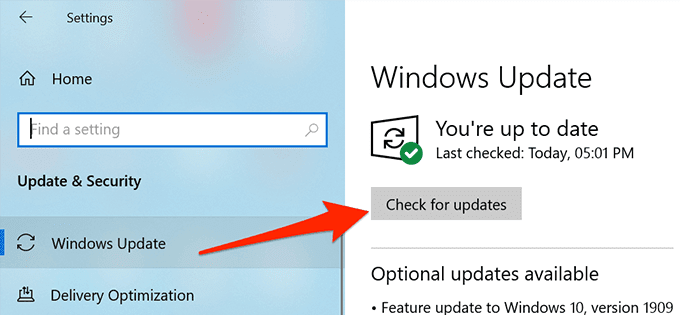
- Haddii cusbooneysiin la heli karo, horay u soco oo ku dheji kombuyutarkaaga.
Xaqiiji Windows 10 Settings Screensaver(Verify The Windows 10 Screensaver Settings)
Iyadoo aan la sheegin in ay tahay in aad haysato muraayad lagu doorto Windows 10 goobaha muraayadaha shaashadda, isticmaalayaasha qaarkood waxay illoobaan inay sameeyaan taasina waa sababta aysan u arkin wax soo baxay xitaa ka dib markii kombuyuutarkooda ay fadhiyaan muddo yar.
Arinta waxa lagu xalin karaa in aad gasho menu settings oo aad doorato mid ka mid ah shaashadaha la heli karo ee mashiinkaaga(one of the available screensavers for your machine) . Marka taasi la habeeyo, shaashaddaada ayaa u soo bixi doonta sidii la rabay.
- Isticmaal sanduuqa raadinta Cortana si aad u raadiso oo aad u furto abka Settings .
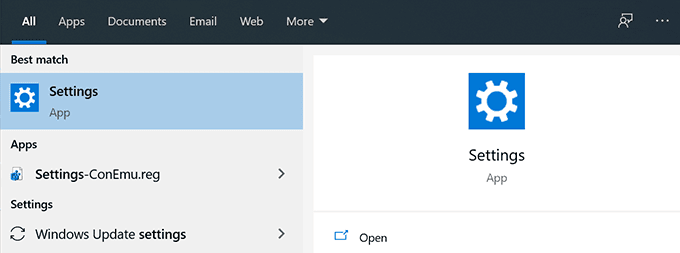
- Guji ikhtiyaarka oranaya Shakhsiyeynta(Personalization) si aad u gasho Windows 10 goobaha shaashadaha oo aad ka arki karto shaashadahaaga.

- Ka dooro Shaashadda Qufulka(Lock screen) fursadaha laga heli karo dhinaca bidix.

- Hoos(Scroll) ugu dhaadhac shayga dhinaca midigta ah oo guji ikhtiyaarka oranaya Settings Saver Screen(Screen saver settings) .

- Shaashadda soo socota ayaa kuu ogolaanaysa inaad doorato mid ka mid ah shaashadaha badan ee laga heli karo nidaamkaaga. Guji(Click) liiska hoos u dhaca shaashadda(Screen saver) , dooro ikhtiyaarka aad dooratay, ku sheeg wakhtiga sugitaanka sanduuqa Sugitaanka(Wait) , ka dibna dhagsii Codso(Apply) oo ay ku xigto OK .

Ka saar qalabka aanad isticmaalin PC-gaaga(Unplug The Devices You Don’t Use From Your PC)
Mid ka mid ah waxyaabaha ugu waaweyn ee ku saabsan kombuyuutarrada Windows waa in aad si qurux badan wax kasta ugu dhejin karto iyaga. Alaabtan la xidhi karo ayaa inta badan waxa ka mid ah flash drives USB , kiiboodhka bilaa-waayirka ah iyo mouse-ka, iyo xataa koontaroolayaasha ciyaarta.
Ilaa iyo inta qalabkani ku xiran yahay kombuyuutarkaaga, waxay isticmaalaan utilities gaar ah, mid ku dhex jira ama qolo saddexaad, si ay u shaqeeyaan. Mararka qaarkood, adeegyadani waxay ku yimaadaan habka dejinta shaashadda oo ka hortagaya inay shaqeyso. Kumbuyuutarku waxa uu u malaynayaa mar haddii aad qalabkan ku xidhidhisay, aad isticmaalayso ama aad qorshaynayso in aad isticmaasho oo uu kombayutarkaagu soo jeedo(it keeps your computer awake) .

Dabeecaddani waxay ka ilaalinaysaa shaashadaha inuu ku soo bilowdo kombiyuutarkaaga. Si kastaba ha ahaatee, waxaa jira hab aad u fudud oo lagu hagaajin karo: ka saar dhammaan qalabka aan loo baahnayn mashiinkaaga. Marka taas la sameeyo, shaashadahaagu waxay ku sii shaqayn doonaan Windows 10 sidii ay hore u samayn jireen.
Jiirkaaga nadiifi kana fogow dhaqdhaqaaq kasta(Keep Your Mouse Clean & Away From Any Movements)
Waxay u badan tahay inaad hore u ogeyd sababta iyo goorta uu kombuyuutarku hawlgelinayo qaabka shaashadaha. Kuwiinna aan samayn, shaashadaha ayaa damci doona ka dib markii wakhti hore loo sii cayimay ee goobaha la soo dhaafay oo ay ahayd in aanay wax dhaqdhaqaaq ahi ka dhicin kombiyuutarkaaga.
In aad ka fogaato kiiboodhkaga wax qabad kasta waa sahlan tahay laakiin taasi maaha kiiska jiirka. Khaasatan haddii mouse-kaagu uu ururiyay wax boodh ah ama la dhigo meel uu ka ogaado dhaqdhaqaaq kasta, waxay ku ilaalinaysaa mashiinkaaga. Waxay ka ilaalin doontaa in shaashadda shaashadda la bilaabo arrintuna way sii socon doontaa ilaa iyo ilaa aad ka dhigi karto mid aan shaqaynayn.

Habka ugu wanaagsan ee tan lagu hagaajin karo waa in aad ka nadiifiso jiirkaaga boodh kasta(clean your mouse of any dust) oo isku day oo aad dhigto meel fidsan iyada oo aan wax carqalad ahi dhicin. Tani waa inay xallisaa arrintaada haddii ay ay sababeen waxyaabaha ku hareeraysan.
Dib-u-deji Dejinta Awoodda Windows 10 PC kaaga(Reset Power Settings On Your Windows 10 PC)
Shaashadaha dhab ahaantii waa natiijada qorshe koronto oo kumbuyuutarkaagu isticmaalo. Haddii goobahan aan si sax ah loo habeynin, waxay horseedi doontaa in shaashadaha uusan shaqeynin Windows 10 .
Dib-u-dejinta goobaha korantada(Resetting the power settings) waa inay adiga kuu hagaajiso.
- Guji(Click) sanduuqa raadinta Cortana , raadi, oo fur Control Panel .
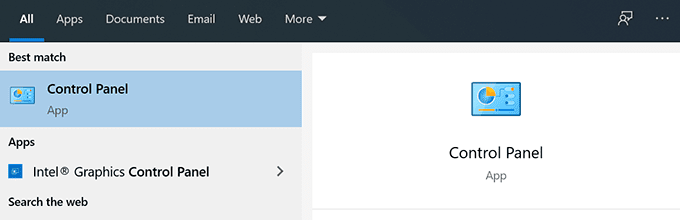
- Hubi inaad ku arkayso astaanta astaanta waaweyn(Large icons) . Guji isku xirka Power Options .

- Guji Beddel dejinta qorshaha ee(Change plan settings) ku xiga qorshahaaga.

- Guji Beddel goobaha awooda horumarsan(Change advanced power settings) .
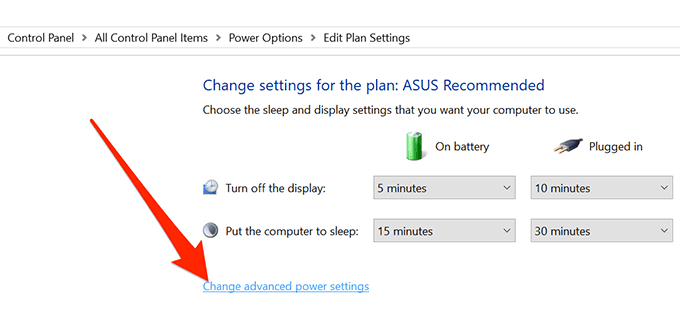
- Dooro qorshahaaga koronto oo guji Soo Celinta khaladaadka qorshaha(Restore plan defaults) ee xagga hoose. Markaas ku dhufo Apply ka dibna OK .

Ku Xalli Windows 10 Arimaha Badbaadiyaha Shaashadaha Dhibka Awooda(Resolve Windows 10 Screensaver Issues With Power Troubleshooter)
Haddii mid ka mid ah hababka kor ku xusan aysan kuu shaqeyn, waxaa laga yaabaa inaad u ogolaato nidaamkaaga inuu ogaado arrinta laftiisa oo uu ku siiyo talooyin ku saabsan sida loo hagaajiyo. PC-gaagu dhab ahaantii waxa uu leeyahay cilad-bixiye kaa caawinaya in aad wax ka qabato arrimaha quwadda kombayutarkaga.
- Ka bilow app Settings on your PC.

- Guji ikhtiyaarka Cusboonaysiinta & Amniga(Update & Security)
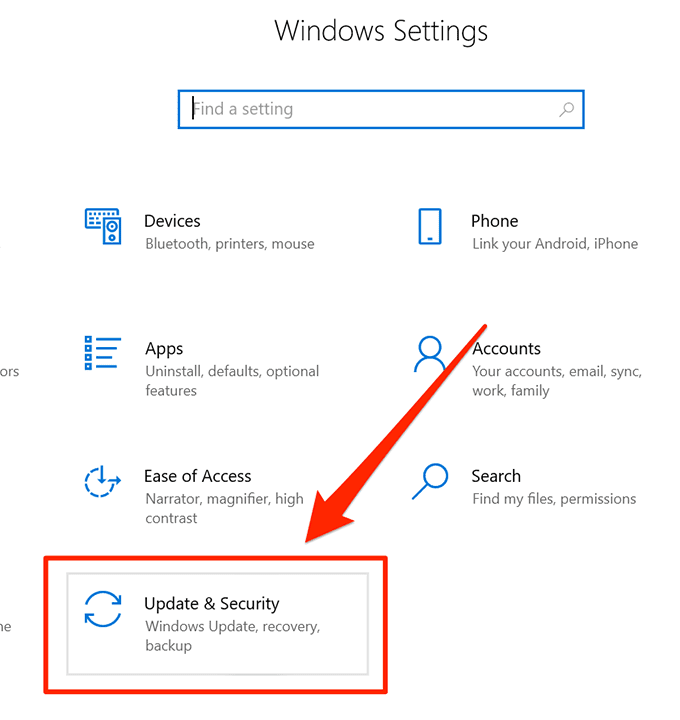
- Ka dooro xalinta(Troubleshoot) dhibaatada dhinaca bidix.

- Guji awooda(Power) dhinaca midigta ah oo dooro orod(Run the troubleshooter) cilad bixiyaha .

- Sug si uu u ogaado arrimaha oo uu ku siiyo habab suurtagal ah oo aad ku xalliso arrimahaas.

Waxaan rajeyneynaa in hagaha uu kaa caawiyay inaad hagaajiso arrinta shaashadda ee adiga Windows 10 mashiinka. Oo haddii ay dhacday, fadlan noo soo sheeg habka kuugu shaqeeyay faallooyinka hoose.
Related posts
Laguma xidhi karo Xbox Live; Hagaaji arrinta isku xirka Xbox Live gudaha Windows 10
Hagaaji qulqulka baytariyada degdega ah Windows 10 adoo isticmaalaya Graphics Hybrid
Ku hagaaji ERR_CONNECTION_TIMED_OUT arrinta Chrome gudaha Windows 10
Fix Partner kuma xidhmin cilada router ee TeamViewer on Windows 10
Hagaaji aqoonsiga Event ID 7031 ama 7034 qalad marka isticmaaluhu uu baxo Windows 10 kumbuyuutarka
Ku hagaaji madaxa barkada xun ee Windows 10
Hagaaji abka YouTube Music ee burburay Windows 10
Hagaaji Daaqadda Martigelinta Hawsha waxay ka hortagtaa in la xidho Windows 10
Hagaaji qaladka 0x800F080C markaad ku rakibayso NET Framework Windows 10
Hagaaji NIDAAMKA FAT FILE (fastfat.sys) Shaashada buluuga ah ee Windows 10
Hagaaji marinka gaabis ee shabakada wadista ka Windows 10
Hagaaji asalka Desktop-ka Madow gudaha Windows 10
Hagaaji Spotify Aan Furanayn Windows 10
Fix Sticky Notes icon ee ku yaal barta shaqada laguma darin Windows 10
Hagaaji kiiboodhka aan lagu qorin Windows 10 Arrinta
Hagaaji VCRUNTIME140.dll ayaa ka maqan Windows 10
Hagaaji Hard Drive-ka Aan Lahayn Adoon lumin Xogta Gudaha Windows 10
Hagaaji Ntfs.sys Khaladka BSOD ee ku fashilmay Windows 10
Ku hagaaji CACHE_MANAGER Shaasha buluugga ah ee Windows 10
Hagaaji Gelitaanka Kontroolka Helitaanka waa qalad kharriban gudaha Windows 10
